İPhone ekranımdaki renkler tamamen bozuk görünüyordu. Ekranda neyin yanlış gittiğini ve neden bu kadar bulanık göründüğünü merak etmeye başladım. Ancak aklımda pek çok uğursuz şey çalışmaya başladığında, son derece takdire şayan Erişilebilirlik özelliklerinden biri bilgeliğe çarptı.
Yukarıda bahsedilen özelliği devre dışı bıraktım ve ekran bozulması anında düzeltildi. Konuyu sorduğumda karım, Ayarlar uygulamasında çok fazla değişiklik yapmaya kararlı olan küçük melek olduğunu söyledi. Kesin olarak söyleyemem, ancak sorunun temel nedeni benimkine biraz benzer olabilir.
İPhone veya iPad'de Renk Bozulması Nasıl Onarılır
Renk Filtrelerinin Kapatıldığından veya Mükemmel Şekilde Ayarlandığından Emin Olun
iOS, cihazınızın renklerini filtrelemenize izin verir. Rahatlığınıza bağlı olarak, izleme deneyiminizi geliştirmek için farklı bir filtre seçebilirsiniz. Örneğin, gözleriniz parlak renkleri biraz fazla buluyorsa, Gri Tonlamayı seçme seçeneğiniz vardır. Ayrıca, filtrelerin yoğunluğunu ve tonunu artırmayı seçebilirsiniz.
Aşama 1. İOS cihazınızda Ayarlar uygulamasını açın → Erişilebilirlik üzerine dokunun .
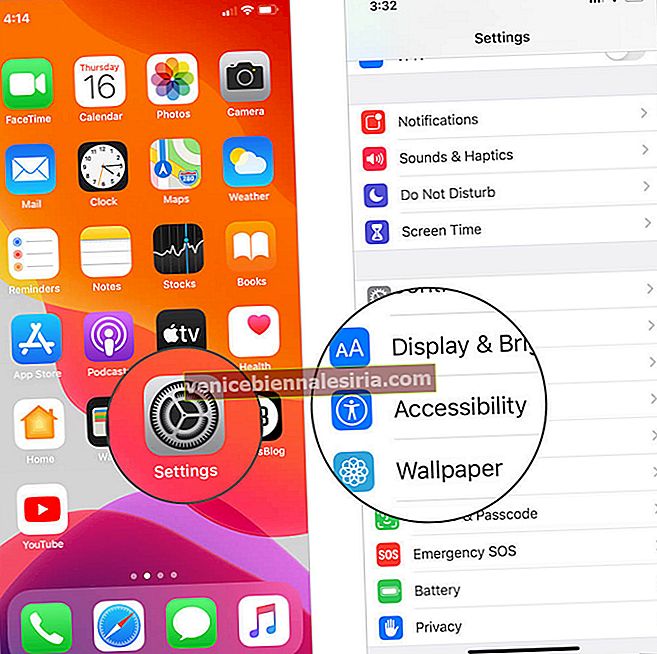 Adım 2. Ardından, Ekran Kolaylıkları → Renk filtreleri üzerine dokunun .
Adım 2. Ardından, Ekran Kolaylıkları → Renk filtreleri üzerine dokunun .

Aşama 3. Renk Filtrelerinin yanındaki anahtarı kapatın .

Not: Bu özelliği cihazınızda kullanmak istiyorsanız, ideal olarak filtreleri ayarladığınızdan emin olun. Renk filtreleri hakkında daha fazla bilgi edinmek için bu eksiksiz kılavuza bakın.
Şimdi, cihazınızdaki renklerin düzgün görünmesi gerektiğini kontrol edin. Normal forma döndüyse, yaşasın! Normal hale gelmediyse, bir sonraki çözüme geçin.
İPhone'unuzu Yeniden Başlatmaya Zorlayın
Size iki çözüm denemenizi tavsiye ederim. Öncelikle, bunun gibi sorunları çözmek için güvenilir bir çözüm olarak bilindiği için donanımdan sıfırlamaya gidin.
İPhone 8/8 Plus ve iPhone X'inizde: Sesi artırma düğmesine basıp hemen bırakın, ses kısma düğmesine basın ve hemen bırakın. Ardından, Apple logosunu görene kadar yan düğmeyi basılı tutun.

İPhone 7/7 Plus'ınızda: Yan düğmeyi ve ses kısma düğmesini aynı anda basılı tutun.

İPhone 6s / SE veya daha eski aygıtlarınızda ve iPad'de: Ana Sayfa düğmesini ve yan düğmeyi aynı anda basılı tutun.

Cihazınız yeniden başlatıldıktan sonra sorun çözülmelidir. Ancak herhangi bir süre yoksa, cihazınızı fabrika varsayılanına sıfırlamak denemeye değer olabilir. Temelde yaptığı şey, Wi-Fi şifreleri ve web sitesi giriş bilgileri dahil olmak üzere mevcut tüm ayarları temizlemektir. Yine de medyanız ve verileriniz güvende kalır.
İPhone veya iPad'de Tüm Ayarları Sıfırla
Aşama 1. Ayarlar üzerine dokunun → Genel üzerine dokunun → Sıfırla üzerine dokunun .

Adım 2. Tüm Ayarları Sıfırla seçeneğine dokunun → iPhone Parolanızı girin ve onaylayın.

Fabrika ayarlarına sıfırladıktan sonra sorunun üstesinden gelebileceğinizden oldukça eminim. Bununla birlikte, sorun cihazınızı rahatsız etmeye devam ederse, yine de göz atmanız gereken bazı püf noktaları vardır.
Cihazınızda iOS'u Güncelleyin
Çoğu zaman, yalnızca cihazınızdaki yazılımı güncelleyerek çeşitli sorunları ortadan kaldırabilirsiniz. Hemen hemen her iOS güncellemesinde çok sayıda hata düzeltmesi ve performans iyileştirmesi bulunur. Bu nedenle, ona bir şans da vermek yerinde olacaktır.
Not: Cihazınızın Wi-Fi'ye bağlı olduğundan ve en az% 50 pil olduğundan emin olun.
Aşama 1. İPhone'unuzda Ayarlar uygulamasını açın → Genel üzerine dokunun .
Adım 2. Şimdi, Yazılım Güncelleme'ye dokunun .
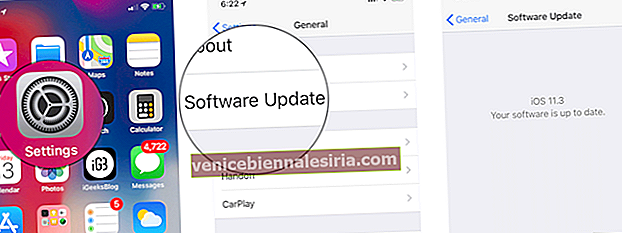
Sizi bekleyen bir güncelleme varsa, indirin ve kurun.
Kurtarmaya Gelebilecek Radikal Adımlar
Eminim ki çoğu durumda bu kadar ileri gelmek zorunda olmayabilirsiniz, durma olasılığını göz ardı edemem. Böyle bir durumda, yazılımla ilgiliyse sorundan kurtulabilecekleri için göz önünde bulundurmanız gereken üç çözüm vardır. Ve aralarından ilki bir onarım için gidiyor. Yalnızca istenen sonucu vermezse, Kurtarma veya DFU Modundan yardım almayı denemelisiniz.
- Bir iPhone'u DFU Moduna Koyma
Hiçbir Şey Çalışmadıysa Apple Destek ile İletişime Geçin…
Yukarıda bahsedilen çözümlerden hiçbiri sizin için tıklamadıysa, ekran zarar görmüş olabilir veya iPhone'unuzda bazı donanım sorunları olabilir. Bu durumda, hemen Uygulama Desteği ile iletişime geçmelisiniz.
Sarmak
Tahmin ediyorum, sonunda sorunu çözdünüz. Bize işinize yarayan çözümü anlatmak ister misiniz? Ayrıca, düzeltmek için başka bir numara biliyorsanız, bunu aşağıdaki yorumlarda bize bildirin.
Bu gönderileri de okumak isteyebilirsiniz:
- İpuçları iPhone'da Yanma Sorunlarını Önleyin
- İPhone'da Wi-Fi Çalışmıyor
- İPhone'da Face ID'yi Hızlandırma İpuçları
- İPhone'da Face ID nasıl sıfırlanır









